win10一直弹出无法打开这个应用怎么修复
更新时间:2021-07-04 09:21:00作者:xinxin
在日常操作win10系统的过程中,用户都需要用到电脑中各种各样的软件,这其中有些用户会设置需要权限才能打开的应用,不过有的用户在启动win10电脑中某个应用时却弹出无法打开这个应用的提示,对此win10一直弹出无法打开这个应用怎么修复呢?今天小编就来教大家修复方法。
推荐下载:系统之家win10专业版
具体方法:

操作一:打开电脑,按下键盘的win+R,打开电脑的运行界面,操作图片步骤如下。

操作二:打开运行界面后,在运行界面中输入:gpedit.msc命令,按下回车执行,操作图片如下
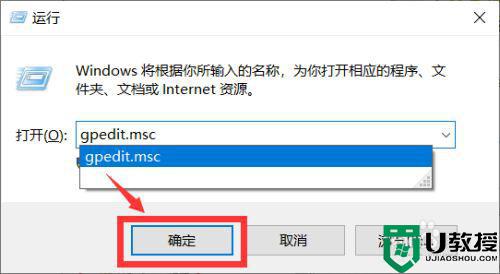
操作三:进入【本地组策略编辑器】后,按序点击打开:【计算机配置→windows设置→安全设置→本地策略→安全】选项;操作图片如下。
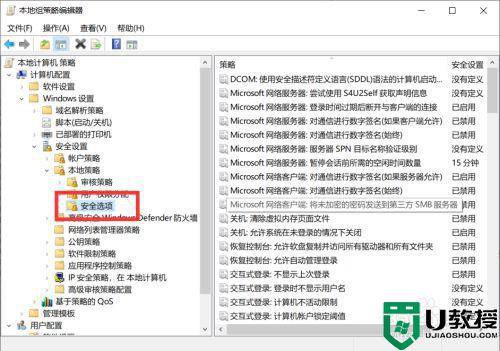
操作四:然后在【安全】选项,在右侧找到并双击打开【用户帐户控制:用于内置管理员帐户的管理员批准模式】操作如下;
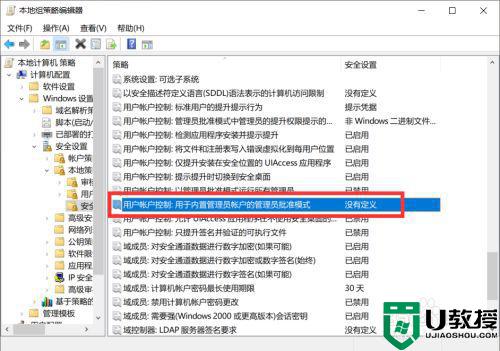
操作五:最后在用户帐户控制:用于内置管理员帐户的管理员批准【模式属性】窗口后,在本地【安全设置】选项卡内,点击已启用,确定保存。 操作如下
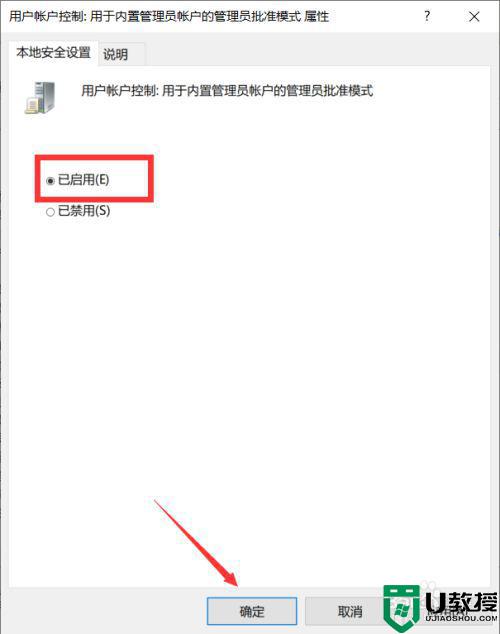
上述就是关于win10一直弹出无法打开这个应用修复方法了,有遇到相同问题的用户可参考本文中介绍的步骤来进行修复,希望能够对大家有所帮助。
win10一直弹出无法打开这个应用怎么修复相关教程
- win10电脑一直弹出需要新应用打开此ymsgr如何处理
- win10打不开应用商店一直转圈修复方法
- 修复w10应用商店方法 win10应用商店无法打开怎么办
- win10打开steam弹出一个英文框怎么办 win10双击steam出现一串英文如何修复
- win10打开应用提示内置管理员无法激活此应用的修复方法
- win10系统无法打开应用提示无法使用内置管理员账户打开应用的修复方法
- win10应用商店闪退修复方法 win10应用商店打开闪退怎么办
- win10打开多个ppt无响应怎么解决 win10ppt打开无法响应怎么办
- win10应用商店闪退怎么办 win10应用商店打开闪退修复方法
- win10打开程序一直频闪怎么回事 win10打开程序一直频闪的修复方法
- Win11如何替换dll文件 Win11替换dll文件的方法 系统之家
- Win10系统播放器无法正常运行怎么办 系统之家
- 李斌 蔚来手机进展顺利 一年内要换手机的用户可以等等 系统之家
- 数据显示特斯拉Cybertruck电动皮卡已预订超过160万辆 系统之家
- 小米智能生态新品预热 包括小米首款高性能桌面生产力产品 系统之家
- 微软建议索尼让第一方游戏首发加入 PS Plus 订阅库 从而与 XGP 竞争 系统之家
热门推荐
win10系统教程推荐
- 1 window10投屏步骤 windows10电脑如何投屏
- 2 Win10声音调节不了为什么 Win10无法调节声音的解决方案
- 3 怎样取消win10电脑开机密码 win10取消开机密码的方法步骤
- 4 win10关闭通知弹窗设置方法 win10怎么关闭弹窗通知
- 5 重装win10系统usb失灵怎么办 win10系统重装后usb失灵修复方法
- 6 win10免驱无线网卡无法识别怎么办 win10无法识别无线网卡免驱版处理方法
- 7 修复win10系统蓝屏提示system service exception错误方法
- 8 win10未分配磁盘合并设置方法 win10怎么把两个未分配磁盘合并
- 9 如何提高cf的fps值win10 win10 cf的fps低怎么办
- 10 win10锁屏不显示时间怎么办 win10锁屏没有显示时间处理方法

